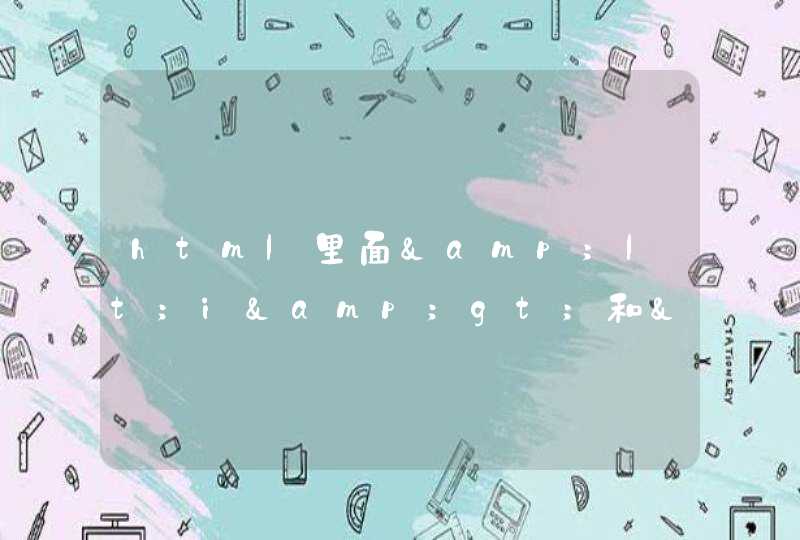您可以使用键盘上的【PrScrn】键截屏,获得的是整个屏幕的图片。或者是【Alt】+【PrScrn】这个组合键截屏,获得的结果是【当前窗口】的图片。还可以使用QQ、微信或者第三方专业的截图软件。以下是详细介绍:
1、直接按下键盘上的【PrScrn】键截屏,获得的是整个屏幕的图片,只需要在【画图】软件中粘贴,并保存即可;
2、【Alt】+【PrScrn】这个组合键截屏,获得的结果是【当前窗口】的图片,同样是在【画图】软件中粘贴保存;
3、您还可以使用QQ使用快捷键【Ctrl】+【Alt】+【A】, 或者是微信电脑版的【Alt】+【A】,这样可以在屏幕上的任何地方截屏,还可以在截屏图片上做一些简单的注释和处理;
4、还可以使用专业的截屏软件,比如【Snagit】拥有更多的截图设置和功能。
电脑的截图键是哪个?
全屏截图
如果是需要截图整个电脑屏幕,那么按键盘上的【PrtSC SysRq】(也就是PrtSC键)键即可
●截图选择区域
有的时候,我们不希望截图整个屏幕,只想截图打开的某个软件或操作面板界面,这个时候就使用组合截图快捷键:【Fn + PrtSC】组合快捷键。
比如,我们要截图打开的任务管理器,那么只要打开任务管理器,然后用鼠标在任务管理器界面任意空白位置,点击选中任意管理器,然后同时按住键盘的 Fn键 + PrtSC键即可(先按住Fn键不放,另外一个手指按一下 PrtSC键,就可以松开双手指了)。
Ps.很多电脑小白朋友可能会问,按了键盘上的截图按键,截图的图片在哪里?其实,按了截图键后,截图不会显示出来,还需要用户自行保存。具体方法是,按PrtSC SysRq截图键或者组合截图快捷键截屏后,还需要打开画图程序或者QQ聊天窗口,然后按Ctrl+V(右键,选择粘贴也可以),之后就可以看到,然后保存图片就可以了
笔记本电脑如何截图?
第一种:使用Windows7自带的截图工具,它一般存在于“附件”中,找到它并打开,点击“新建”,启动截图,按住鼠标左键选择截图区域即可。
第二种方法:基本每个电脑都有,就是使用键盘上的截图键“Print Screen SysRq”,有的显示的是缩写“prt sc”,需要截屏的时候把想要的内容显示在当前窗口,按下这个键,此时截图已被保存到Windows剪贴板,需要借助第三方图像软件,把截图从剪贴板中“解救”出来。现在教你如何解救截图:打开Windows自带的画图程序或Photoshop软件,然后在菜单中选择“新建”,按下“Ctrl+V”组合键,此时截图已显示在新建的文档中,只差最后一步了,那就是保存这个截图。
第三种方法:使用QQ的截屏功能,点击下图中红框中的图标,启动截图功能,请根据自己的需要选择不同的截图方式,截图完成后,图像显示在了聊天窗口中,此时在图像上点击右键,选择“另存为”,可将截图保存。
电脑如何截图
搜狗浏览器 ,搜狗输入法 ,QQ聊天工具,红蜻蜓抓图精灵 ,电脑自带截图按键(只需要其中的一样即可)
方法一:电脑自带截图按键 PrtSc ,但是只能用于全屏截图,而且按下键后,表面上没有任何反应,截图只是保存在剪贴板而已,大家可以用画板 或是 写字板或是聊天窗口粘贴所截图,然后另存!
方法二:浏览器截图插件 ,以搜狗浏览器为例 (截图快捷方式默认为 Ctrl + Shift+ X ,注意:快捷键只有在搜狗浏览器运行时才有效,你可以将其最小化)
支持截图插件的还有很多其他浏览器,例如360浏览器,火狐浏览器,谷歌浏览器都有截图插件,大家可以在工具栏找到相应插件!
方法三:输入法截图插件,以搜狗输入法为例,还可以使用QQ拼音等也可以使用截图!(截图快捷方式 "Ctrl + Shift+ 任意未占用字母" 使用条件是必须切换到搜狗输入法才行)
用电脑怎么截图
1、
截图是把电脑上所显示的部分截取下来形成图片。
下载图片是把网页上的图片保存到本机。
2、
电脑截图最简单的就是按PrtScr(printScreen)键,一般在方向键上面的那个键盘区的左上角。然后在电脑的程序、附件、画图软件中粘贴就可以保存下来。当然也可以粘贴到其他软件中。比如photoshop、word、QQ等等。
3、QQ截图可以在聊天过程中选择聊天窗口下面的一个小显示器加小剪刀图标,然后拖动鼠标出现小框选择要截取的屏幕部分。之后双击鼠标就可以把要截取的部分粘贴到聊天窗口里。还有一种方法是QQ软件开着,但是不管有没有聊天窗口可以按CTRL+ALT+A键,同样可以截取,截取之后的内容想用的时候在任何可以粘贴的软件中按粘贴即可。或者按快捷键CTRL+V也可以实现粘贴。两种方法在想取消截屏时按鼠标右键都可以取消。
4、如果只要一小部分就可以用QQ来截取,方法上面说过了。或者只要一个软件或网页的窗口可以按ALT+PrtScr键就可以只截取软件窗口了。
电脑屏幕如何截图?
有很多办法。
最简单的截图方法就是利用键盘上的Print Screen键(在键盘的右前区),我们叫他“拷屏键”。 按下拷屏键之后,系统看似没有任何反应,但系统早已在你按下该键的同时把整个屏幕的内容以图形的形式保存在内存中了,你只要打开一个图像编辑软件(如Windows自带的“画图”或光影魔术手、photoshop等软件),按下键盘快捷键“Ctrl+V”将画面粘贴下来,最后保存为图形文件就可以了。
当然,这样会把整个屏幕所显示的图像都拷贝下来,如果你只须要抓取其中一个窗口的图像,可以用鼠标点击选中要抓取的窗口,使其成为当前窗口,然后按下Alt+拷屏键,再粘贴到画图软件中,你需要的窗口画面就都清淅地截出来了。 如果你在游戏中看到一幅精彩的画面想要保存下来,那么用“拷屏键”截图的方法有时候就不管用了。
按下键盘“Win+R”组合键,弹出“运行”对话框,键入“regedit”打开注册表编辑器,展开分支[HKEY_LOCAL_MACHINE\Software\Microsoft\DirectDraw],在其右边窗口中单击右键,选择“新建”→“DWORD”,把它重命名为“EnablePrintScreen”(实际输入不包括引号),然后双击这个键值,在弹出的对话框的“键值”栏中输入“1”,点击确定按钮,关闭编辑器窗口。即可在游戏中截屏。
按下键盘“Ctrl+Alt+A”为截图,非常方便。
电脑上怎么截图啊【只截取一部分】
电脑上进行部分截图的方法和步骤如下 方法一、使用电脑自带的截图工具 1.鼠标左键点击“WIN”图标,打开Windows菜单,如下图红框所示; 2.在Windows附件里面点击“截图工具”,如下图红框所示; 3.会弹出截图工具框,点击“新建”,如下图红框所示; 3.即可进行截图,截完之后,会弹出操作框,点击“保存”图标,保存截图,如下图红框所示; 4.也可以直接点击“复制”图标,将截图复制到剪切板上面,如下图红框所示; 5.或者直接点击“电子邮件”图标,直接将截图发送邮件,如下图红框所示。
方法二、微信截图:打开微信会话窗口,点击“截图”图标,或直接按快捷键“Alt+A”,进行截图。 方法三、QQ截图:打开QQ会话窗口,点击“截图”图标,或直接按快捷键“Ctrl+Alt+A”,进行截图。
。
跟CPU没有直接的关系啊,可以用不同的途径打开这个程序,比如游戏的话可以用插件,飞信或者MSN的话需要修改注册表,QQ空间可以用不同的浏览器。你的软件是啥?
可以用百度M我,我在线。